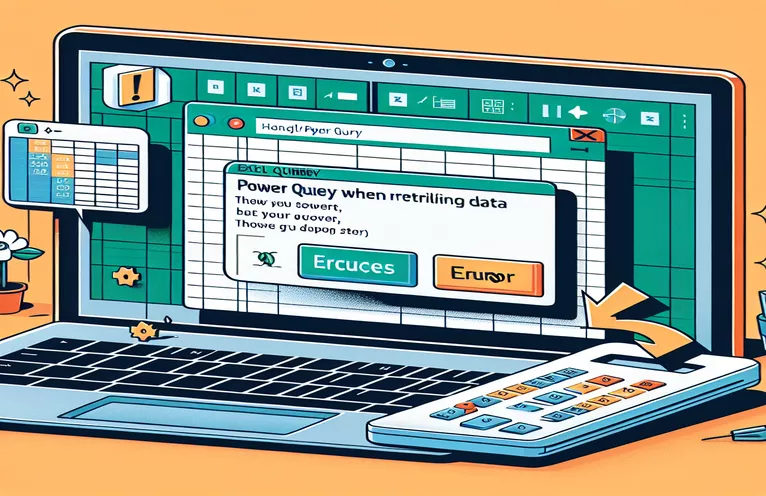Správa chyb načítání dat v Excelu Power Query
Při práci s aplikací Excel Power Query za účelem načítání dat z interních firemních adres URL se běžně setkáte s různými kódy odpovědí. Tyto kódy odezvy obvykle indikují, zda bylo načtení dat úspěšné (200) nebo nenalezeno (404). Zajištění správného zpracování těchto kódů odezvy je nezbytné pro přesnou reprezentaci dat v aplikaci Excel.
Tento článek prozkoumá, jak používat funkci Power Query k načítání a zobrazování dat z interní adresy URL. Důraz bude kladen na řízení scénářů, kde je kód odezvy načítání dat 404, předcházení chybám a zajištění hladkého zpracování dat. Projdeme si nezbytné kroky a poskytneme řešení, jak tyto chyby efektivně řešit.
| Příkaz | Popis |
|---|---|
| Json.Document | Analyzuje data JSON načtená z webové služby. |
| Web.Contents | Načte data ze zadané adresy URL. |
| try ... otherwise | Pokusí se provést operaci a poskytne alternativní výsledek, pokud dojde k chybě. |
| Record.ToTable | Převede záznam do formátu tabulky. |
| Table.SelectRows | Filtruje tabulku na základě zadané podmínky. |
| Table.Pivot | Transformuje řádky na sloupce na základě odlišných hodnot. |
Pochopení zpracování chyb v Power Query
V poskytnutých skriptech začneme pomocí Web.Contents funkce pro načtení dat ze zadané adresy URL, která je dynamicky sestavena pomocí id parametr. Tato data jsou analyzována pomocí Json.Document, převod odpovědi JSON do formátu, který dokáže Power Query zpracovat. Odpověď obsahuje an Instrument záznam, ke kterému přistupujeme pomocí indexování (Instrument{0}). Z tohoto záznamu extrahujeme Data_Flow zkontrolovat Data_Response_Code, která označuje úspěch nebo selhání načítání dat.
Pokud Data_Response_Code je 200, pokračujeme v extrahování požadovaných datových polí - Instrument_Full_Name a CFI_Code - z Instrument_Common záznam. Tato pole jsou poté převedena do formátu tabulky pomocí Table.Pivot. Pokud je kód odezvy 404, což znamená, že data nebyla nalezena, zajistíme, že výstupní pole jsou prázdná tím, že je explicitně nastavíme. Tento přístup zabraňuje chybám pomocí try...otherwise konstrukt, který zachytí potenciální problémy a přejde do bezpečného stavu.
Podrobný rozpis skriptu jazyka M Power Query
Druhý skript rozšiřuje první tím, že zahrnuje try...otherwise konstrukt, který poskytuje nouzový mechanismus pro jakékoli chyby, ke kterým dojde během načítání dat. Po analýze odpovědi JSON pomocí Json.Document a přístup k Instrument záznam, pokusíme se získat Data_Response_Code. Pokud tato operace selže, skript se nastaví na výchozí hodnotu 404, což zajistí, že zbytek procesu bude pokračovat bez přerušení.
Jakmile je kód odpovědi potvrzen, skript buď extrahuje datová pole Instrument_Common nebo je nastaví na prázdné, pokud je kód odpovědi 404. Funkce FetchData se pak použije k přidání těchto výsledků do nového sloupce ve stávající tabulce pomocí pákového efektu Table.AddColumn. Tato metoda umožňuje robustní zpracování chyb a zajišťuje zachování integrity dat, i když některé datové body chybí nebo webový požadavek selže. Celkově tyto skripty demonstrují efektivní techniky pro zpracování chyb při načítání webových dat v Power Query.
Zpracování chyb načítání dat v Power Query
Používání jazyka M Power Query
(id as text)=>letSource = Json.Document(Web.Contents("https://example.com/data?Identifier=" & id)),Instrument = Source[Instrument]{0},DataFlow = Instrument[Data_Flow],ResponseCode = DataFlow[Data_Response_Code],Output = if ResponseCode = 200 thenletInstrumentCommon = Instrument[Instrument_Common],FullName = InstrumentCommon[Instrument_Full_Name],CFI = InstrumentCommon[CFI_Code]in[FullName = FullName, CFI_Code = CFI]else[FullName = "", CFI_Code = ""]inOutput
Zajištění integrity dat pomocí Power Query
Použití Excel Power Query M jazyka
letFetchData = (id as text) =>letSource = Json.Document(Web.Contents("https://example.com/data?Identifier=" & id)),Instrument = Source[Instrument]{0}?ResponseCode = try Instrument[Data_Flow][Data_Response_Code] otherwise 404,Output = if ResponseCode = 200 thenletInstrumentCommon = Instrument[Instrument_Common],FullName = InstrumentCommon[Instrument_Full_Name],CFI = InstrumentCommon[CFI_Code]in[FullName = FullName, CFI_Code = CFI]else[FullName = "", CFI_Code = ""]inOutput,Result = Table.AddColumn(YourTableName, "FetchData", each FetchData([Id]))inResult
Pochopení příkazů Power Query
Zpracování chyb načítání dat v Power Query
Používání jazyka M Power Query
(id as text)=>letSource = Json.Document(Web.Contents("https://example.com/data?Identifier=" & id)),Instrument = Source[Instrument]{0},DataFlow = Instrument[Data_Flow],ResponseCode = DataFlow[Data_Response_Code],Output = if ResponseCode = 200 thenletInstrumentCommon = Instrument[Instrument_Common],FullName = InstrumentCommon[Instrument_Full_Name],CFI = InstrumentCommon[CFI_Code]in[FullName = FullName, CFI_Code = CFI]else[FullName = "", CFI_Code = ""]inOutput
Zajištění integrity dat pomocí Power Query
Použití Excel Power Query M jazyka
letFetchData = (id as text) =>letSource = Json.Document(Web.Contents("https://example.com/data?Identifier=" & id)),Instrument = Source[Instrument]{0}?ResponseCode = try Instrument[Data_Flow][Data_Response_Code] otherwise 404,Output = if ResponseCode = 200 thenletInstrumentCommon = Instrument[Instrument_Common],FullName = InstrumentCommon[Instrument_Full_Name],CFI = InstrumentCommon[CFI_Code]in[FullName = FullName, CFI_Code = CFI]else[FullName = "", CFI_Code = ""]inOutput,Result = Table.AddColumn(YourTableName, "FetchData", each FetchData([Id]))inResult
Pokročilé techniky pro zpracování chyb v Power Query
Jedním z aspektů zpracování chyb v Power Query je schopnost ladně spravovat scénáře, kde chybí očekávaná data nebo odezva serveru není podle očekávání. To může být užitečné zejména při práci s velkými datovými soubory z webových zdrojů, kde mohou nastat občasné problémy. S využitím try...otherwise konstrukt nejen zajišťuje, že dotaz neselže, ale také poskytuje příležitost zaznamenat tyto chyby pro další analýzu. Chyby protokolování lze dosáhnout vytvořením samostatného sloupce, který zachycuje chybovou zprávu, což uživatelům umožňuje efektivně identifikovat a řešit hlavní příčinu.
Další výkonnou funkcí Power Query je schopnost kombinovat více dotazů a zdrojů dat. Vytvořením hlavního dotazu, který konsoliduje výsledky z různých koncových bodů, mohou uživatelé zjednodušit pracovní postup zpracování dat. Tento přístup je zvláště užitečný při práci s rozhraními API, která vyžadují stránkování nebo více identifikátorů k načtení kompletních datových sad. Implementace struktury smyčky v rámci Power Query může tyto úlohy automatizovat, omezit ruční zásahy a zlepšit přesnost dat. To nejen zvyšuje produktivitu, ale také zajišťuje robustnější proces integrace dat.
Běžné otázky a řešení pro zpracování chyb Power Query
- Co je try...otherwise konstrukce v Power Query?
- The try...otherwise konstrukt se používá k řádnému zpracování chyb pokusem o operaci a poskytnutím alternativního výsledku, pokud operace selže.
- Jak mohu protokolovat chyby v Power Query?
- Chyby lze protokolovat vytvořením samostatného sloupce, který zachycuje chybovou zprávu pomocí try...otherwise konstrukce, což umožňuje snadnější identifikaci a řešení problémů.
- Jaký je účel Web.Contents funkce?
- The Web.Contents Funkce se používá k načítání dat ze zadané adresy URL v Power Query.
- Jak mohu zpracovat chybějící data v Power Query?
- Chybějící data lze vyřešit kontrolou kódu odpovědi a nastavením výchozích hodnot (např. prázdných řetězců), když data nejsou k dispozici, pomocí if...then...else postavit.
- co je Json.Document používá?
- The Json.Document Funkce se používá k analýze dat JSON získaných z webové služby.
- Dokáže Power Query zpracovat více zdrojů dat?
- Ano, Power Query může kombinovat více zdrojů dat vytvořením hlavního dotazu, který konsoliduje výsledky z různých koncových bodů a zlepší efektivitu integrace dat.
- Jak mohu automatizovat načítání dat v Power Query?
- Načítání dat lze automatizovat implementací struktury smyčky, která zpracovává více identifikátorů nebo stránkovaná data, čímž se omezuje ruční zásah.
- co je Table.Pivot používá?
- The Table.Pivot Funkce se používá k transformaci řádků na sloupce na základě odlišných hodnot, což pomáhá při organizaci dat.
- Jak mohu zajistit integritu dat při používání Power Query?
- Integritu dat lze zajistit ověřením kódů odezvy a vhodným zpracováním chyb, přičemž se zajistí, že budou zpracovávána pouze přesná a úplná data.
Zabalit:
Efektivní řešení chyb v Excel Power Query při načítání dat z webu je zásadní pro zajištění integrity dat a zamezení narušení zpracování dat. Použitím příslušných příkazů a konstrukcí, jako jsou try...jinak a Json.Document, můžete elegantně spravovat scénáře, kde chybí data nebo odpovědi nejsou podle očekávání. Tento přístup nejen pomáhá udržovat přesnost, ale také zvyšuje robustnost vašich datových pracovních toků v Excelu.